


在Windows 10系统中,管理员用户拥有最高权限,可以对系统进行各种操作和更改。有时候,我们可能需要禁用某个管理员用户,以确保系统的安全性和稳定性。禁用管理员用户可以避免他人滥用管理员权限,或者在需要时暂时禁止某个管理员用户的访问。在本文中,我们将为您介绍如何在Windows 10系统中禁用管理员用户,以保护系统的安全性。
具体方法如下:
1、在桌面上,右键点击“此电脑”,选择“管理”以启动计算机管理器。
2、在计算机管理器窗口左侧,点击“本地用户和组”。
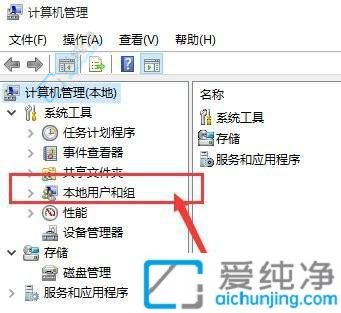
3、双击“用户”选项,在界面右侧找到Administrator账户。
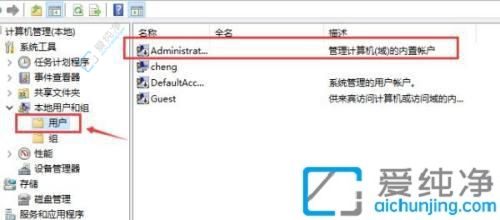
4、用鼠标右键点击“Administrator账户”,选择“属性”选项。
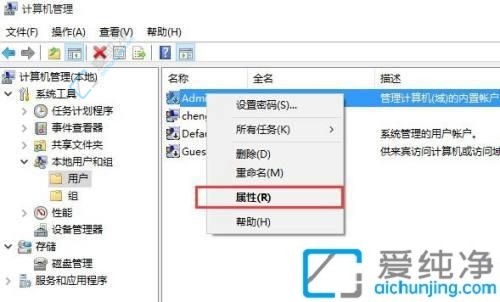
5、勾选“账户已禁用”选项,并点击“确定”按钮。
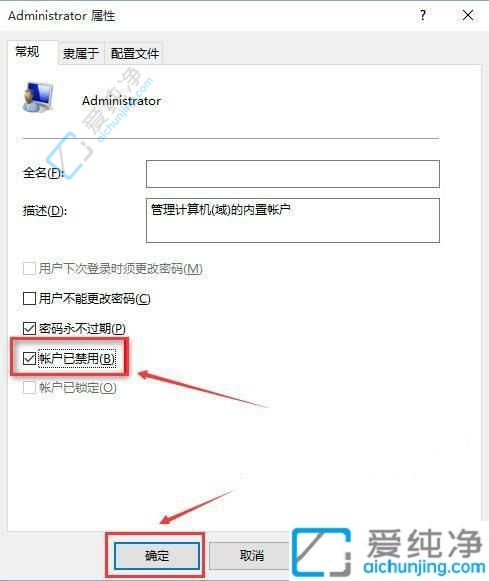
6、至此,关闭Administrator账户的操作完成。
通过本文的指导,您现在应该已经了解如何在Windows 10系统中禁用管理员账户。禁用管理员账户是一项需要慎重考虑的操作,确保在执行之前理解其影响,并确保您有其他有效的账户以确保系统正常运行。
| 留言与评论(共有 条评论) |